Table of Contents

Ai trong chúng ta đều có lúc nộp giấy tờ, thường là bản sao của giấy tờ gốc. Việc nộp bản cứng khá dễ dàng vì bạn chỉ cần ra hàng photocopy bất kỳ và photo ra mấy bản sao cũng rất nhanh chóng. Tuy nhiên, nộp bản mềm của những giấy tờ bạn chỉ có bản cứng (thẻ căn cước, hộ khẩu…) sẽ phức tạp hơn vì bạn cần đến file scan. Vậy file scan là gì? Làm thế nào để có file scan của tài liệu nào đó? GhienCongNghe sẽ giải đáp giúp bạn trong bài viết này.
File scan là gì?
File scan hoặc scan nói chung là chuyển dữ liệu, văn bản, thông tin, hình ảnh bản cứng trên giấy thành dạng hình ảnh lưu ở format ảnh hoặc PDF để lưu trữ trên thiết bị hoặc gửi cho người khác.
Việc scan thường được thực hiện bằng máy scan chuyên dụng hoặc máy photocopy có chức năng scan, thậm chí cả smartphone.
Tóm lại, để trả lời cho câu hỏi file scan là gì, thì đây là hành động chuyển bất kỳ loại tài liệu nào từ trên giấy thành bản mềm để lưu trữ hoặc gửi đi.

Ứng dụng của việc scan là gì?
Trước khi có scan, dữ liệu đều được lưu trữ ở bản cứng, gửi đi bằng bản cứng hoặc sử dụng máy fax (vẫn in ra giấy). Tuy nhiên, scan đã thay đổi thói quen này bằng một số cách sau đây.
- Lưu trữ tài liệu hiệu quả: giấy in có thể bị mòn, hỏng, xuống cấp, mờ qua thời gian, nhưng file mềm chỉ cần còn giữ trên máy tính thì sẽ luôn luôn như mới và có thể đưa ra sử dụng bất kỳ lúc nào. Do đó, việc scan giúp lưu trữ tài liệu tốt hơn nhiều và an tâm hơn cho người dùng.
- Bảo mật thông tin: Lợi ích của việc scan là tạo nên một file ảnh của tài liệu gốc, không thể chỉnh sửa, photoshop không hề dễ dàng, thậm chí còn có thể cài mã bảo mật cho file. Từ đó, mọi thông tin nằm trong file sẽ chỉ có người nhận tiếp cận được, giúp bảo vệ thông tin tối đa.
- Tìm kiếm tài liệu dễ dàng: Vì mọi file scan được lưu trên máy tính, thiết bị điện tử, bạn có thể dễ dàng sắp xếp theo ý mình, đặt tên file thích hợp và khi tìm kiếm chỉ cần ngồi một chỗ tìm trên máy, theo tên file là xong. Ngược lại, nếu tìm file giấy sẽ mất rất nhiều thời gian phải lấy đúng file, lật qua nhiều lớp giấy mới tìm được.

Các loại file scan phổ biến hiện nay
Sau khi tìm hiểu file scan là gì, bạn hãy xem có những kiểu scan tài liệu nào nhé. Dựa vào loại tài liệu, file scan được chia thành scan văn bản và scan hình ảnh.
Scan văn bản
Scan văn bản là dùng thiết bị scan quét giấy tờ, các loại thẻ để ghi nhận thông tin rồi chuyển thành file mềm. Chúng ta thường gặp scan hợp đồng, các loại giấy tờ cá nhân như thẻ căn cước, chứng minh thư, hộ khẩu, học bạ, vv.
Scan ảnh
Tương tự như scan tài liệu sang PDF, nhưng scan ảnh là lấy hình ảnh rồi chuyển thành file mềm, vẫn có thể lưu dạng ảnh hoặc file PDF.
Cách scan ảnh hoặc tài liệu trên máy tính
Để scan ảnh hoặc tài liệu trên máy tính, bạn cần chuẩn bị:
- Máy scan, máy in, máy photocopy có chức năng scan.
- Máy tính kết nối với máy scan.
- Tài liệu hoặc ảnh cần scan.
- Phần mềm scan.
Sau đây là hướng dẫn scan với phần mềm Softi Scan:
- Mở phần mềm, tại mục Select Scanner, chọn 200 ở DPI rồi chọn Color.
- Chọn Show Scanner Dialog > Scan > Preview, điều chỉnh tài liệu nếu chưa ưng ý rồi bấm nút Scan. Bạn có thể scan nhiều trang rồi chọn Save PDF để lưu.
- Khi scan hình ảnh, bạn có thể scan theo cách trên hoặc tạo file hình trong Photoshop. Trong Photoshop, bạn click File rồi chọn Import > WIA. Sau đó, chọn scan màu, bạn có thể tăng độ phân giải hoặc giữ nguyên 200.
Cách scan ảnh hoặc văn bản trên điện thoại
Công cụ cho file scan là gì? Ngoài máy tính và thiết bị scan chuyên dụng, bạn cũng có thể dùng ngay chiếc smartphone trên tay mình đó.
Scan trên iPhone như thế nào
Khi muốn scan tài liệu trên iPhone, bạn chỉ cần làm theo 5 bước sau:
- Mở app Notes rồi tạo note mới.
- Nhấp lên biểu tượng camera rồi chọn Scan Document.
- Di chuyển điện thoại đến khi tài liệu lọt hết vào khung hình.
- Ấn nút chụp hình để scan rồi kéo các góc để khít với tài liệu, sau đó nhấp Keep Scan.
- Ấn Save hoặc scan tiếp.
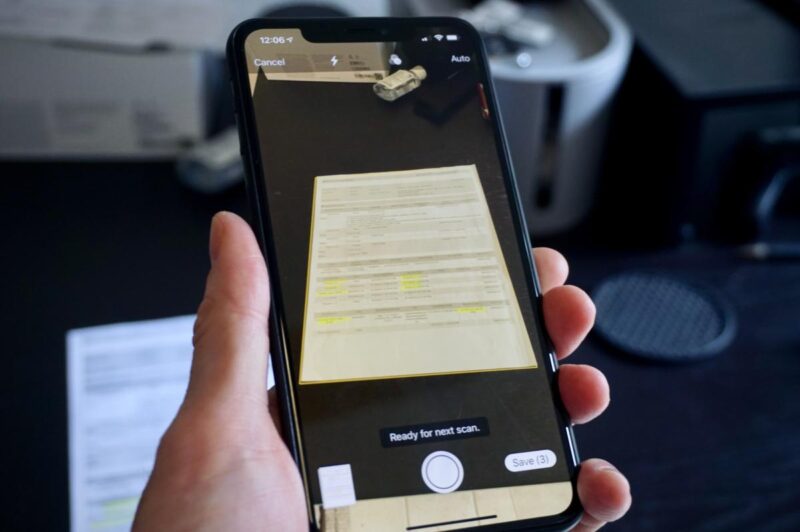
Scan trên Android như thế nào
Hầu hết điện thoại Android đều có sẵn ứng dụng Google Drive với tài khoản chính là thông tin Gmail của bạn. Google Drive cho tính năng cho phép bạn scan tài liệu nhanh chóng theo các bước sau.
- Mở ứng dụng Google Drive. Nếu chưa có ứng dụng trên máy bạn có thể tải nhanh theo đường link sau tại đây.
- Nhấp dấu cộng ở góc phải bên dưới màn hình rồi chọn Scan.
- Chụp hình tài liệu cần scan. Sau đó chọn biểu tượng cắt xén (crop) nếu muốn cắt bớt hình, chọn biểu tượng làm lại nếu muốn scan lại, chọn biểu tượng dấu cộng nếu muốn scan tài liệu khác.
- Sau khi scan xong một trang thì ấn lên dấu tích.
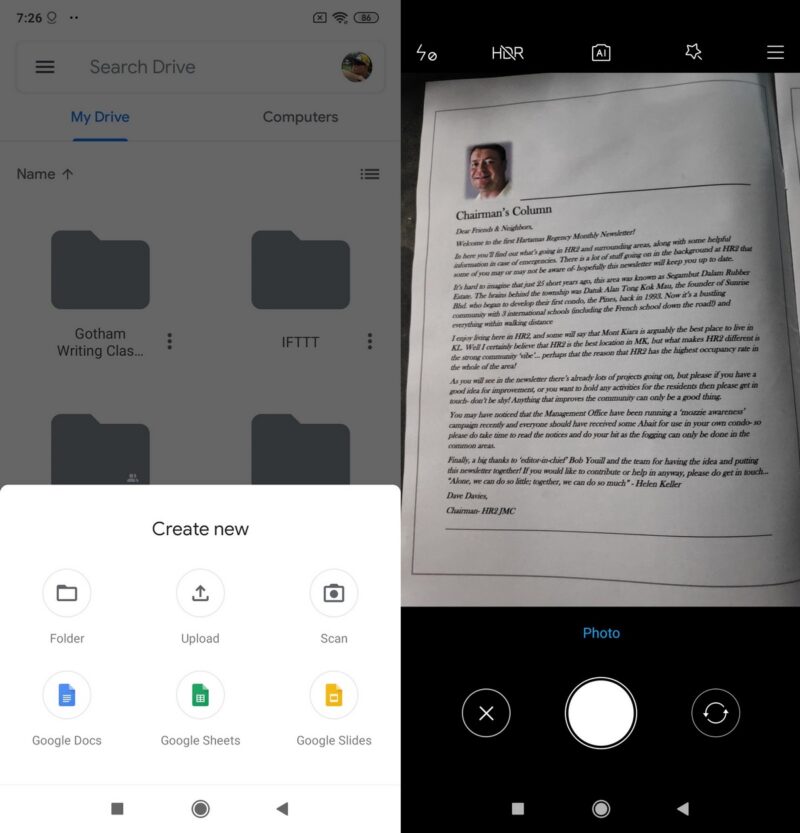
Vấn nạn scan sách không được sự cho phép của tác giả
Khi công nghệ ngày càng phát triển thì các hình thức sao chép, ăn cắp tác phẩm cũng ngày càng tinh vi. Trong giới xuất bản, sao chép, in lậu sách là một vấn đề nhức nhối, bao gồm cả việc scan sách để in, bán lấy tiền mà không được tác giả cho phép.
Người dùng thường chỉ quan tâm đến những gì nhanh chóng, tiện lợi, rẻ, nên đôi khi họ mua sách lậu nhưng không quan tâm, hoặc không biết mình đang mua sách lậu.
Nếu bạn thắc mắc việc này có vi phạm pháp luật hay không, thì theo Luật sở hữu trí tuệ, hành vi sao chép tác phẩm khi chưa được tác giả cho phép, với điều kiện tác giả nắm quyền sở hữu tác phẩm, là hành vi vi phạm bản quyền tác giả. Hành vi sao chép bao gồm scan, một hình thức tạo bản sao điện tử.
Tuy nhiên, luật cũng cho phép sao chép tác phẩm không cần xin phép hoặc trả thù lao, nhuận bút cho tác giả nếu việc sao chép nhằm mục đích nghiên cứu khoa học hoặc lưu trữ cho việc nghiên cứu.
Ngoài hai trường hợp trên, nếu bạn scan tác phẩm không xin phép tức là bạn phạm luật. Do xu hướng sử dụng internet và đọc ebook tăng lên, việc sao chép tác phẩm chuyển thành ebook cũng phổ biến, tràn lan trên mạng. Cục xuất bản – in và phát hành thuộc Bộ Thông tin và Truyền thông đã ngăn chặn, xử lý được một số lượng website nhất định có hành vi này.
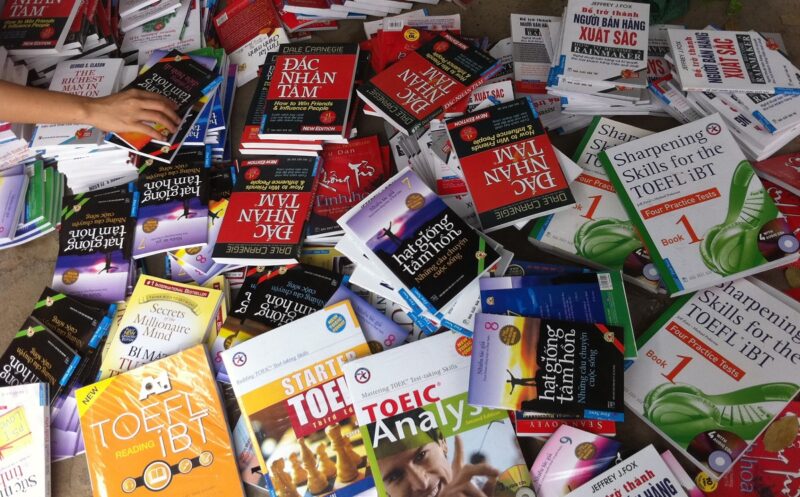
Tuy nhiên, vẫn còn rất nhiều trang web, đơn vị in ấn sách trái phép hoạt động nhan nhản. Nhìn chung, vẫn cần biện pháp mạnh, triệt để hơn nữa để chấm dứt tình trạng này.
Về phía người dùng, hãy tỉnh táo, mua sách, ebook ở những nhà xuất bản, website có độ uy tín để đảm bảo quyền lợi cho chính mình và những tác giả chân chính.
Hy vọng, qua bài viết này, bạn đã hiểu rõ file scan là gì cũng như biết cách tự scan tài liệu với máy scan. Thiết bị scan là công cụ thường văn phòng hoặc hàng photocopy mới có, nên nếu muốn scan nhanh, hãy dùng ngay điện thoại của mình nhé.
Xem thêm:
- File DWG là gì và cách mở, chỉnh sửa và chuyển đổi file DWG
- File SVG là gì? So sánh định dạng SVG với PNG và JPG
- Tìm hiểu file PNG là gì để thiết kế như một Designer
Nếu thấy bài viết về chủ đề file scan là gì hữu ích, hãy Like và Share để GhienCongNghe tiếp tục cho ra những bài hướng dẫn chất lượng nữa nhé.










